苹果手机换头像怎么换 怎样在苹果手机上更改ID头像
日期: 来源:泰尔达游戏网
在如今社交媒体充斥我们生活的时代,个人头像成为了我们展示个性和身份的重要方式,许多人对于如何在苹果手机上更改ID头像感到困惑。事实上苹果提供了简便的方法来更改我们的ID头像,让我们能够更好地展示自己的个性和风采。接下来我将为大家详细介绍如何在苹果手机上轻松更换ID头像,让我们的社交媒体生活更加丰富多彩。
怎样在苹果手机上更改ID头像
具体步骤:
1.首先,将苹果手机解除屏锁。进入桌面,点击其中的"设置"图标,进入。
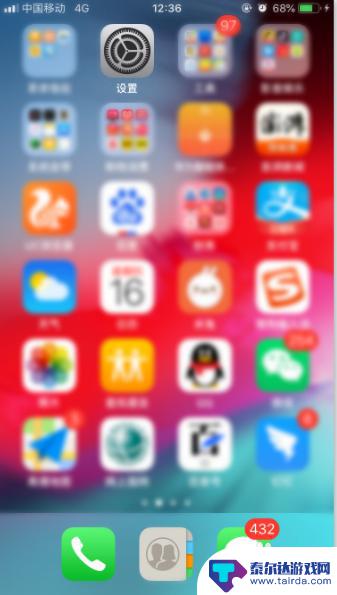
2.在顶部的ID信息处可以看到自己目前在用的头像,点击下面的右侧箭头进入。
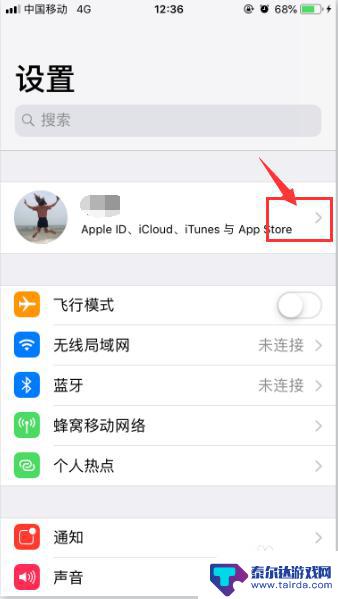
3.点击头像右下角处的"编辑"按钮。
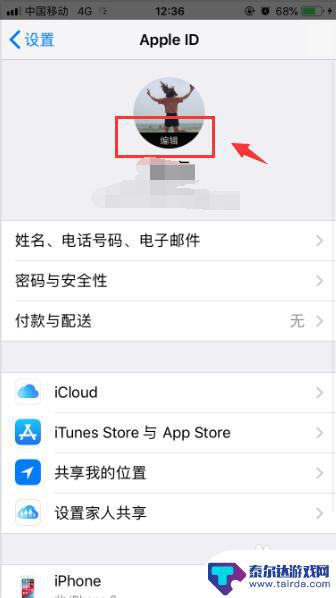
4.选择"拍照"或者"选取图片"。
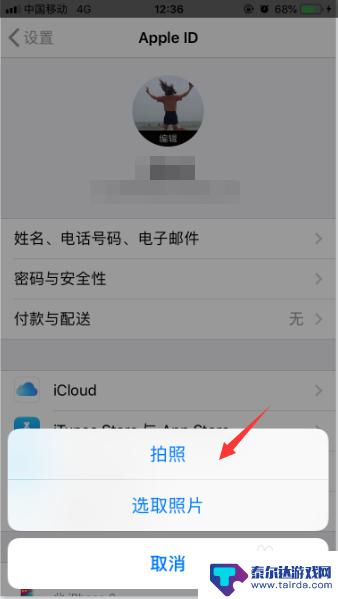
5.选择完毕以后,在指定的照片右下角点击"选取"即可成功更换ID头像。

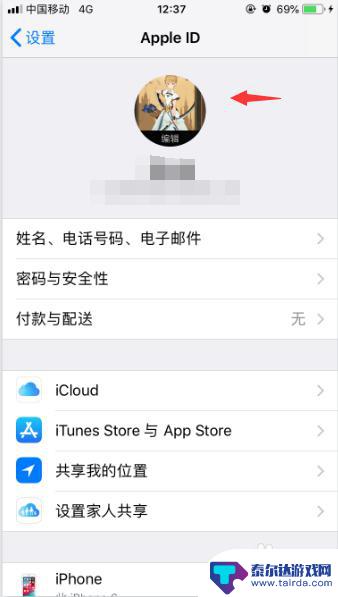
以上就是更改苹果手机头像的全部内容,如果你遇到相同的情况,请参照以上方法处理,希望对大家有所帮助。















